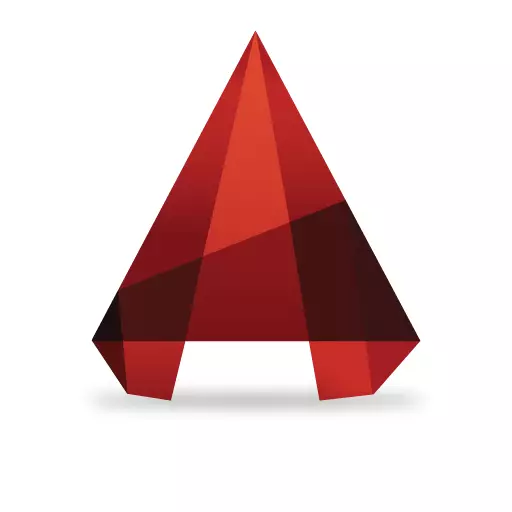
Koordinātu ievadīšana ir viena no galvenajām darbībām, ko izmanto elektroniskajā zīmējumā. Bez tā nav iespējams realizēt konstrukciju precizitāti un pareizu objektu proporcijas. Start-up lietotāja automātiskais kanāls var izraisīt ieejas koordinātu sistēmas un izmēru apjomu šajā programmā. Šī iemesla dēļ, ka šajā rakstā mēs risināsim to, kā izmantot koordinātas Autocada.
Kā iestatīt koordinātas AutoCAD
Pirmā lieta, kas jums jāzina par Autocada koordinātu sistēmu, ir tas, ka tās ir divu veidu - absolūti un radinieki. Absolūtā sistēmā visas objektu punktu koordinātas ir noteiktas attiecībā uz koordinātu izcelsmi, kas ir (0,0). Relatīvajā sistēmā koordinātas ir noteiktas no pēdējiem punktiem (tas ir ērts, ja ēkas taisnstūri - jūs varat nekavējoties iestatīt garumu un platumu).
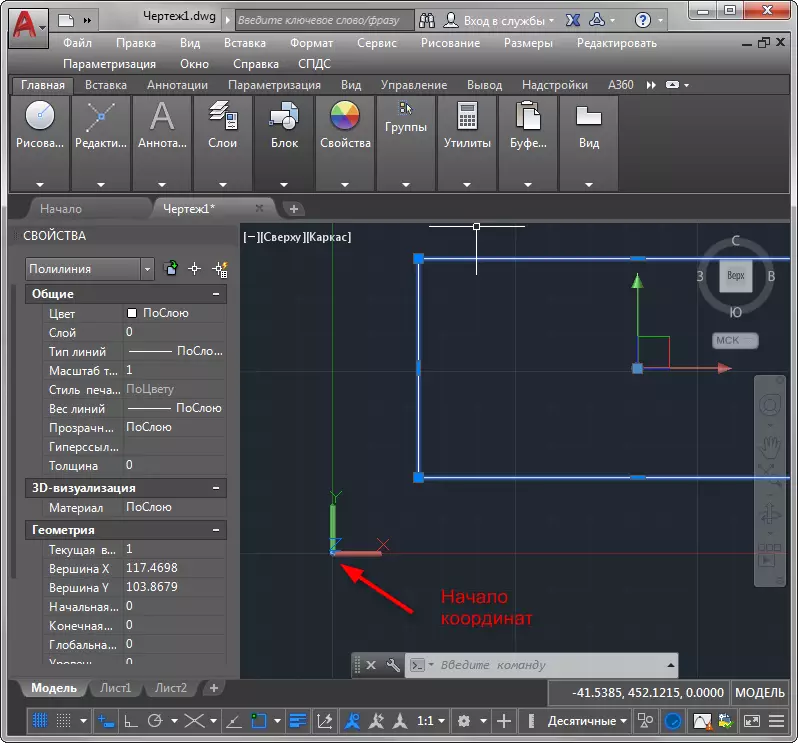
Otrais. Ir divi veidi, kā ievadīt koordinātas - izmantojot komandrindu un dinamisko ievadi. Apsveriet iespēju izmantot abas iespējas.
Ievadiet koordinātas, izmantojot komandrindu
Lasīt vairāk: zīmējot divdimensiju objektus AutoCAD
Uzdevums: Zīmējiet segmentu, garu 500, leņķī 45 grādiem.
Atlasiet lentes "Cut" rīku. Ievadiet attālumu no koordinātu sistēmas sākuma no tastatūras (pirmais numurs - vērtība gar X asi, otrais - ar Y, ievadiet ciparus caur komatu, kā ekrānuzņēmums), nospiediet taustiņu Enter. Tas būs pirmā punkta koordinātas.

Lai noteiktu otrā punkta pozīciju, ievadiet @ 500

Veikt rīku "Pasākums" un pārbaudiet izmērus.
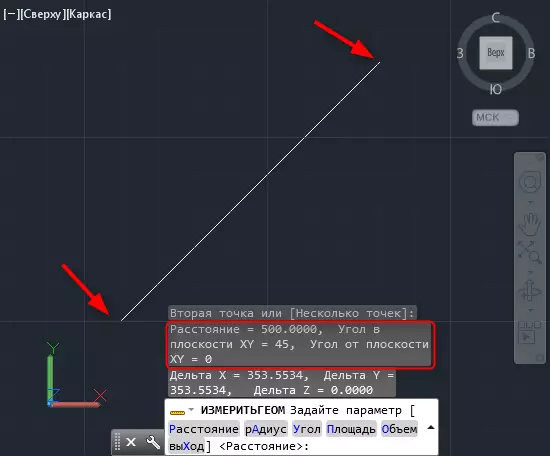
Dinamiskās ievades koordinātas
Dinamisku ieeju raksturo lielāka ērtība un būvniecības ātrums, nevis komandrinda. Aktivizējiet to, nospiežot F12 taustiņu.
Mēs iesakām jūs lasīt: HotKeys AutoCAD
Pieņemsim pievērsties pielietojamu trīsstūri ar pusēm 700 un diviem leņķiem 75 grādiem.
Veikt rīku "Polyline". Lūdzu, ņemiet vērā, ka pie kursora parādījās divi lauki koordinātu ievadīšanai. Norādiet pirmo punktu (pēc ievadīšanas pirmās koordinātas, nospiediet taustiņu Tab un ievadiet otro koordinātu). Nospiediet ENTER.
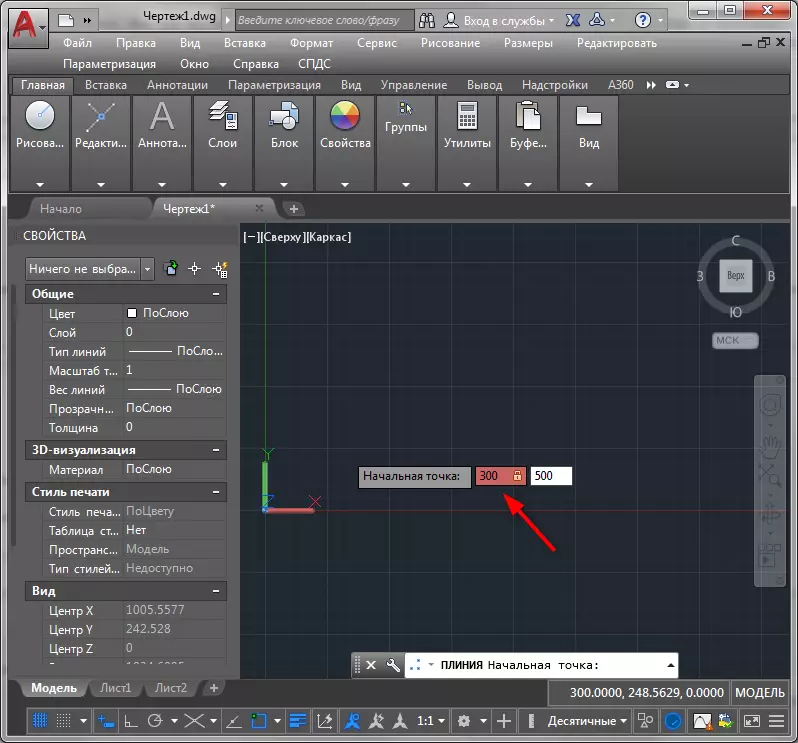
Jums ir pirmais punkts. Lai iegūtu otro zvanu uz tastatūras 700, nospiediet cilni un ievadiet 75, pēc tam nospiediet taustiņu ENTER.
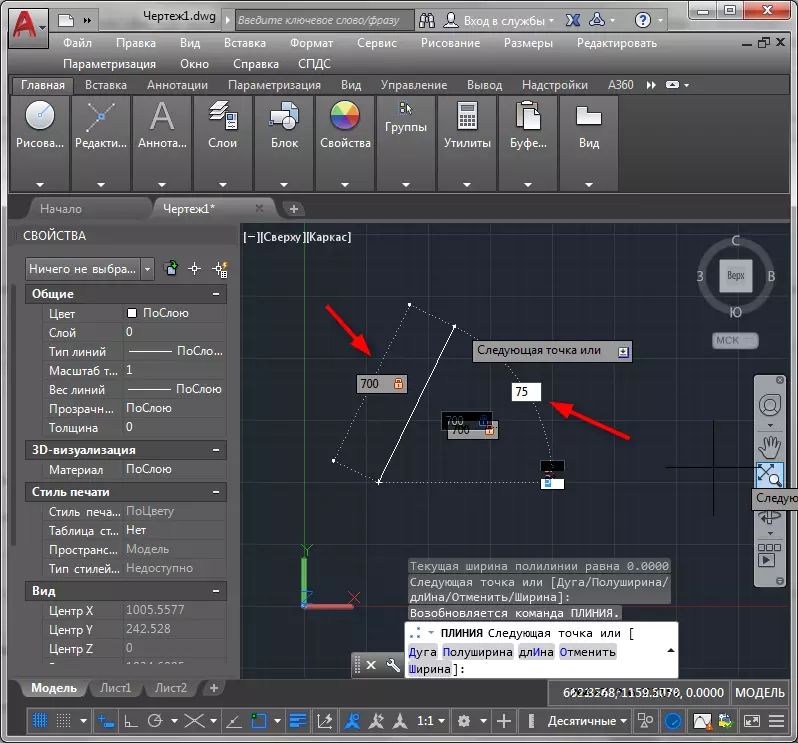
Atkārtojiet to pašu koordinātu ievadi vēlreiz, lai izveidotu otro trīsstūra augšstilbu. Pēdējā darbība Aizveriet multilīnu, nospiežot "Input" konteksta izvēlnē.
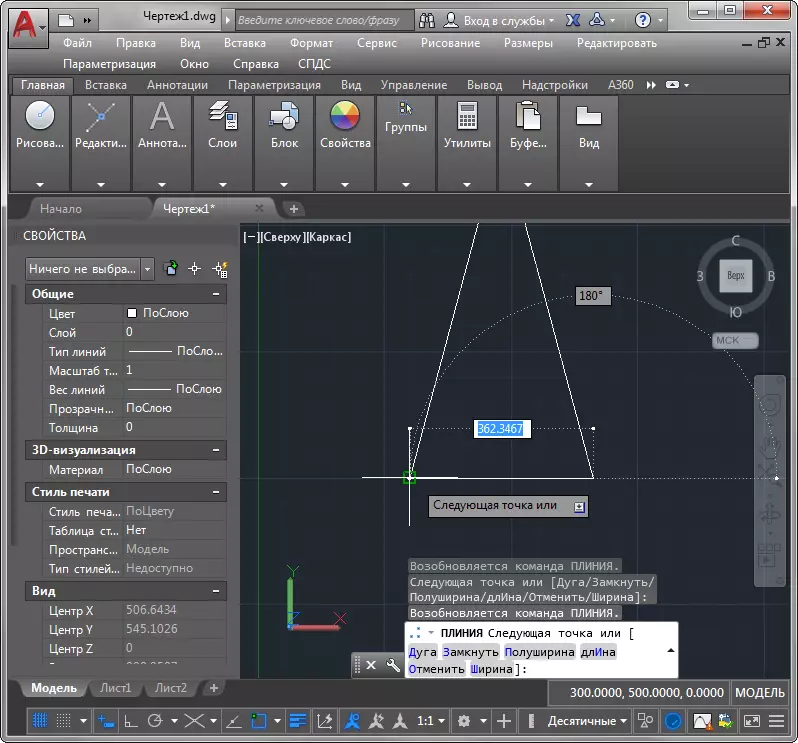
Mēs izrādījāmies akcionāru trīsstūris ar norādītajām pusēm.
Skatiet arī: Kā lietot AutoCAD
Mēs pārskatījām procesu ievadot koordinātas Autocada. Tagad jūs zināt, kā padarīt veidot pēc iespējas precīzākus!
